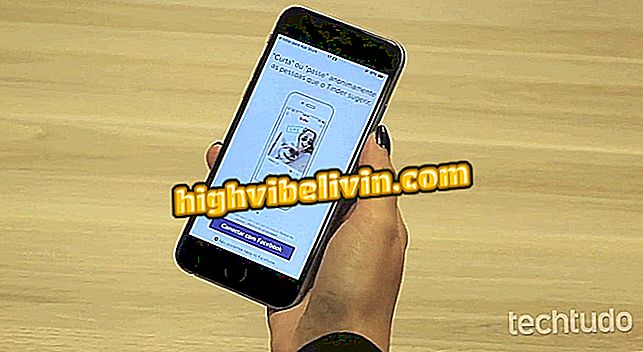"Su licencia de Windows expira en breve"; ver cómo resolver el error
Windows es un sistema pagado y, para funcionar correctamente, debe activarse junto a Microsoft. Si el usuario no realiza esta operación, el sistema muestra el mensaje "Su licencia de Windows expira en breve", que se debe solucionar introduciendo la clave del producto o la licencia digital. Sin embargo, un error en la actualización de Windows 10 (versión 1607 o posterior) hace que este mensaje aparezca aunque el sistema ya se haya registrado anteriormente.
Otra causa común para el fallo es el intercambio de piezas del hardware, como la placa base, lo que puede hacer que Windows no encuentre la licencia correspondiente al equipo. El tutorial siguiente muestra cómo resolver el problema en ambos casos, recordando que, en cualquier situación, será necesario tener la clave del producto o licencia digital. El procedimiento se realizó en un portátil con Windows 10.
Windows 10 tiene modo seguro que protege PC de virus; ver cómo activar

Vea cómo quitar el mensaje de error 'Su licencia de Windows expira en breve'
¿Quieres comprar celular, TV y otros productos con descuento? Conozca Comparar
Activación con clave de producto (Product Key) o licencia digital
Paso 1. Haga clic en el botón Inicio y seleccione "Configuración";

Ruta de acceso al panel de configuración en Windows 10
Paso 2. Desplace el desplazamiento y entre en "Actualización y seguridad";

Destacar para menú de actualización y seguridad en la configuración de Windows 10
Paso 3. En la barra lateral, seleccione "Activación". Si no tiene una clave de producto - secuencia de 25 caracteres con formato XXXXX-XXXXX-XXXXX-XXXXX-XXXXX -, seleccione "Agregar una cuenta" e introduzca su cuenta de Microsoft para activar la licencia digital. Si tiene la clave de producto, seleccione "Insertar clave de producto" o "Cambiar clave de producto (Product Key)". A continuación, introduzca el código y pulse "Siguiente";

Activación de Windows 10 mediante la clave del producto (Product Key)
Paso 4. Windows tardará unos segundos y al final mostrará el mensaje de que se ha activado.
Corregir error en Windows 10
Paso 1. Para corregir fallas en la activación de Windows 10, escriba "cmd" en la barra de búsqueda, haga clic con el botón derecho del ratón en "Símbolo del comando" y seleccione "Ejecutar como administrador";

Apertura del símbolo del sistema de Windows 10 como administrador
Paso 2. Introduzca el comando "slmgr.vbs / ipk" (sin las comillas) y dé enter;

Comando para instalar la clave de producto de Windows 10
Paso 3. Se abrirá un cuadro con el mensaje "Clave del producto instalada correctamente. Pulse" OK "para volver al símbolo del sistema y escriba el comando" slmgr.vbs / skms kms.xspace.in "y pulse ENTER;

Comando para cambiar el nombre de la PC en el servicio de administración de claves de producto
Paso 4. Espere unos segundos hasta que Windows muestre el mensaje "Nombre de la máquina de servicios de administración de claves definidos correctamente". Haga clic en "Aceptar", introduzca el comando "slmgr.vbs / acto" y dé enter.
A continuación, aparecerá una casilla que indica que Windows 10 está activado. El error del mensaje "Su licencia de Windows expira pronto" se ha resuelto.

Comando de activación en línea de Windows 10
Cómo instalar Windows 10 desde un pen drive? ¿Por qué?